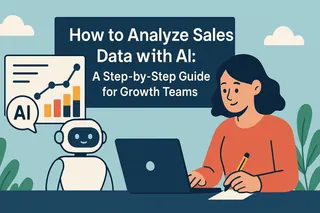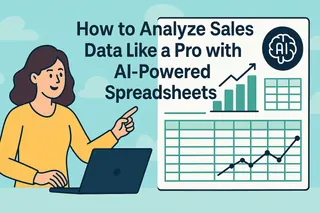正直なところ、マーケティングデータの行を眺めるのは、まるで象形文字を解読するような気分になることがあります。しかし、良いニュースがあります。適切なスプレッドシートスキル(と少しのAIの魔法)があれば、データのカオスを明確で実践的な洞察に変えることができます。毎日スプレッドシートと向き合う成長マネージャーとして、Excelmaticで実践している方法を具体的にご紹介します。

ステップ1: まずはデータの整理から
分析の前に、楽しい作業ではありませんが重要なステップがあります。それはデータクリーニングです。これは料理前に材料を準備するようなもの。これを飛ばすと、結果が「おかしな」味になってしまいます。
Excelmaticで使っているプロのコツ:
- 重複を削除 - スプレッドシートの「重複を削除」機能を使いましょう(重複はすべてを歪めます)
- フォーマットを統一 - 「1月1日」と「01/01」が混在している場合は、どちらかに統一
- 空白セルを埋める - 数式が狂わないように「N/A」を入力
Excelmaticでは、AIがデータインポート時に一般的な問題を自動検出・修正するので、何時間もの手作業が不要になります。
ステップ2: 几帳面なプロのように整理
散らかったスプレッドシートは、引き出しの中のガラクタのようなもの。答えはどこかにあるけど、見つけるのは至難の業です。
マーケティングデータの構造化方法:
- 列は変数(日付、キャンペーン、クリック数、コンバージョン)
- 行は観測値(日別/キャンペーン別のパフォーマンス)
- タブを色分け(生データ、整理済みデータ、分析)
プロの技: Excelmaticのスマートテンプレートを使えば、ベストプラクティスに基づいてマーケティングデータが自動整理されます。
ステップ3: ピボットテーブルは最高の相棒
ピボットテーブルは魔法のようなツールです。これを使えば:
- 10,000行のデータを数秒で要約
- キャンペーンを並べて比較
- 生データでは見逃す傾向を発見
簡単なピボットテーブルの作り方:
- 整理済みデータを選択
- 挿入 > ピボットテーブル
- 「キャンペーン」を行に、「支出」を値にドラッグ
- 完成 - キャンペーンパフォーマンスの即時要約
Excelmaticでは、AIが主要なトレンドを自動的に強調するピボット提案機能でさらに進化しています。
ステップ4: ストーリーを語るビジュアル
数字の表を眺めたい人はいません。適切なチャートを使えば、洞察が画面から飛び出してきます。
おすすめのビジュアル:
- 折れ線グラフ - 時系列トレンド
- 棒グラフ - キャンペーン比較
- 円グラフ(控えめに) - 予算配分
ExcelmaticのAIは、データストーリーに基づいて最適なチャートタイプを提案し、チャートタイトルまで自動生成します。
ステップ5: これらの数式でレベルアップ
日常的に使っている数式をご紹介:
- SUMIFS - 「Q1のFacebook広告からの総売上を表示」
- VLOOKUP - 「各キャンペーンのコンバージョン率を取得」
- COUNTIF - 「KPIを達成したキャンペーンはいくつ?」
革命的なのはExcelmaticの数式ジェネレーター。必要なことを英語で説明するだけで、完璧な数式を作成してくれます。
ステップ6: レーザーフォーカスのようなセグメント分析
顧客は皆同じではありません。一体として分析するのはやめましょう。
セグメントの例:
- トラフィックソース
- デバイスタイプ
- 地理的位置
Excelmaticのセグメンテーションウィザードを使えば、新しいデータが入るたびに自動更新される動的セグメントを作成できます。
AIショートカット: Excelmaticに重労働を任せる
ここだけの話、Excelmaticを使えばこのプロセスの約80%を自動化できます。手作業で行う代わりに:
- データを整理
- ピボットを作成
- チャートを作成
- 数式を書く
以下のステップだけ:
- 生データをインポート
- Excelmaticに答えが必要な質問を伝える
- 数分で完成したレポートを取得
最も優れている点は、マーケティングKPIを学習し、分析ニーズを予測し始めることです。
あなたの番: データの圧倒から成長の洞察へ
小さなデータセットと1つの質問から始めましょう。例えば:
- 「先月最も効果的だった広告クリエイティブは?」
- 「チャネル別のリード単価は?」
自信がついたら、より高度なテクニックを追加していきましょう。効率を10倍に上げる準備ができたら、Excelmaticを試してみてください。100倍の速さで働くデータアナリストをチームに加えるようなものです。
覚えておいてください: データ分析は完璧を求めるものではありません。次の意思決定を前回より良くするための十分な洞察を見つけることが目的です。さあ、データを働かせましょう!